Obs: I nästa ämne du kommer att läsa kommer du att lära dig om: Hur man schemalägger meddelanden på Slack
Slack har äntligen lagt till en länge efterfrågad funktion – schemalagda meddelanden. Om Slack är din föredragna plattform för arbetsrelaterad kommunikation, kommer du gärna att veta att du nu bekvämt kan komponera meddelanden och skicka dem vid en tidpunkt som du väljer. Den här funktionen kommer att visa sig användbar, särskilt för lagkamrater som arbetar över olika tidszoner. Med det sagt, så här schemalägger du meddelanden på Slack med hjälp av skrivbords- och mobilapparna.
Hur man schemalägger Slack-meddelanden (2021)
När detta skrivs rullar Slack långsamt ut funktionen till användarna. Så du kanske inte direkt ser alternativet att schemalägga meddelanden för senare på din arbetsyta. Med det sagt, så här kan du kontrollera om funktionen är tillgänglig för dig och använda den för att schemalägga meddelanden.
Schemalägg meddelanden med Slack Desktop-appen (Windows, Mac och Linux)
1. Öppna Slack-kanalen eller chattfönstret för personen du vill skicka ett meddelande till och skriv meddelandet. Efter att ha skrivit in meddelandet, du kommer att märka en ny nedåtpilikon bredvid “Skicka”-knappen.
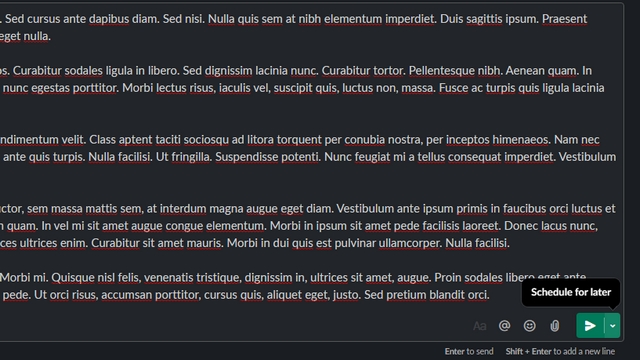
2. Klicka på nedåtpilen och ställ in önskad tid att skicka meddelanden. Slack ger dig några standardalternativ, men du kan också välja en anpassad tid för att skicka meddelanden.
Notera: Schemameddelandefunktionen visar olika standardalternativ beroende på tid på dagen. Till exempel ser jag alternativ – “senare idag kl. 13.00” och “måndag kl. 9.00” när jag skriver ett meddelande kl. 11.00 på fredagen. Det tar även hänsyn till helger.
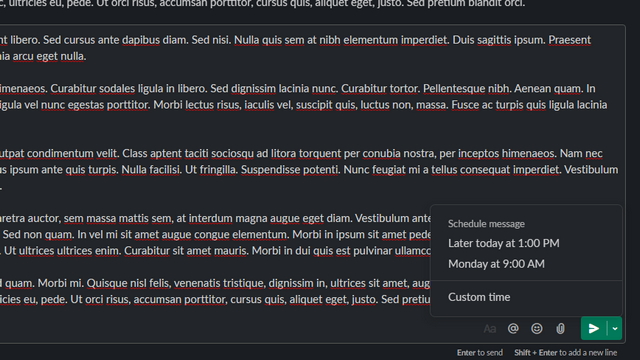
3. Du kan klicka på alternativet “Anpassad tid” för att komma åt datum- och tidsväljaren. Här är allt du behöver göra att välja önskat datum och tid och klicka på “Schemalägg meddelanden“.
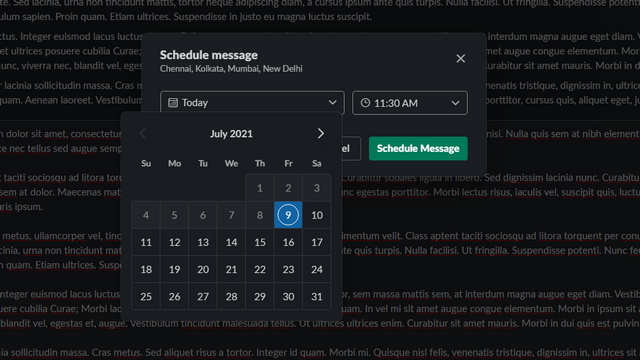
Schemalägg Slack-meddelanden med mobilappen (Android och iOS)
Om du är borta från din dator och vill schemalägga sms från din telefon kan du göra det också. Så här schemalägger du meddelanden med Slack-mobilappen på Android och iOS.
1. Öppna en kanal eller Slack chat och skriv ditt meddelande. När du väl har gjort det, tryck och håll ned “Skicka”-knappen tills gränssnittet för meddelandeschema dyker upp.

2. Sedan kan du, precis som skrivbordsappen, välja datum och tid när du vill skicka meddelandet. Du har möjlighet att välja en av standardrekommendationerna eller ställa in en anpassad tid här. Tryck på knappen “Schemalägg meddelande” när du är klar.
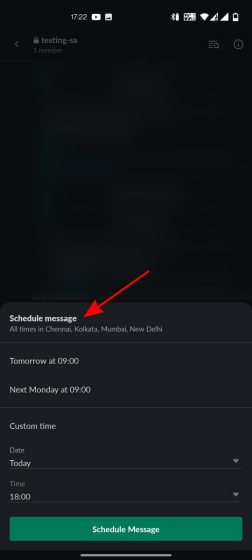
3. När du har schemalagt meddelandeleveransen kommer du att se en bekräftelseprompt längst ned i kanalen eller chattfönstret. Det står – “Ditt meddelande kommer att skickas till [channel] eller [chat name] i [date, time]. “
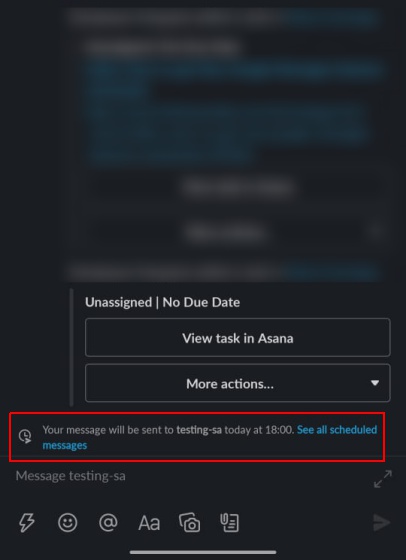
Hantera schemalagda meddelanden på Slack
Du kan komma åt alla dina schemalagda meddelanden på två sätt. Du kan klicka på “Se alla schemalagda meddelanden” i kanal-/DM-fönstret eller gå till avsnittet “Schemalagt” från sidofältet.
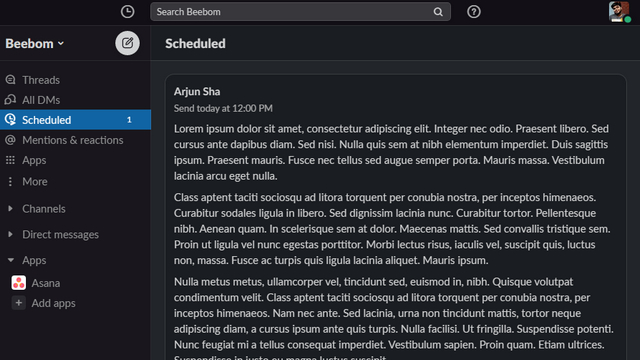
Efter att ha schemalagt ett meddelande låter Slack dig vidta fem åtgärder. Du kan redigera meddelandet, schemalägga om, skicka det omedelbart eller avbryta schemat och flytta det till ett utkast. Slutligen, om du inte vill skicka schemameddelandet kan du också ta bort det. Det är ett enkelt sätt att använda den nya funktionen för schemalagda meddelanden i Slack.
Skicka schemalagda meddelanden på Slack i enkla steg
Så det är vår korta och roliga guide om hur man schemalägger meddelanden på Slack. Så om du vill informera dina kollegor om ändringar i deras utkast eller design som du hittade när du arbetade övertid, kan du nu schemalägga ett meddelande så att de får veta så snart som möjligt nästa dag. Om du letar efter fler sätt att schemalägga meddelanden, kolla in våra artiklar om hur du schemalägger textmeddelanden på Android och iPhone. Du kan också schemalägga e-postmeddelanden i Gmail eller Apple Mail och schemalägga WhatsApp-meddelanden.
